Как правильно создать отчет для экспорта?
Многие экспорты имеют табличный режим экспорта. В этом режиме весь отчет преобразуется в одну большую сплошную таблицу. Правильное оформление шаблона исходного отчета позволяет значительно улучшить внешний вид полученной таблицы, уменьшить размер выходного файла, а также увеличить скорость работы экспорта. Поэтому при использовании табличного режима экспорта рекомендуется придерживаться следующих советов:
![]() используйте кнопку дизайнера "Align to Grid", это уменьшит количество строк и столбцов в выходном файле; также это позволит избежать очень маленьких зазоров между компонентами (некоторые форматы не любят, когда колонки таблицы получаются очень маленького размера);
используйте кнопку дизайнера "Align to Grid", это уменьшит количество строк и столбцов в выходном файле; также это позволит избежать очень маленьких зазоров между компонентами (некоторые форматы не любят, когда колонки таблицы получаются очень маленького размера);
![]() размещайте компоненты на датабэнде на одном уровне; это уменьшит количество строк и столбцов в выходном файле аналогично предыдущему пункту;
размещайте компоненты на датабэнде на одном уровне; это уменьшит количество строк и столбцов в выходном файле аналогично предыдущему пункту;
Пример: располагаем в дизайнере три компонента аккуратно в линию, без зазоров.
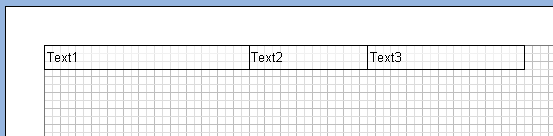
Получаем в Excel аккуратную простую табличку: одна строка и три столбца.
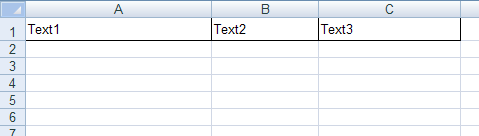
Располагаем в дизайнере эти же три компонента вразнобой, на разной высоте и с зазорами.
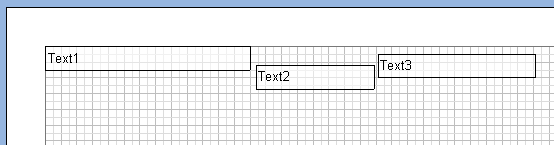
Получаем в Excel сложную таблицу: пять строк и пять столбцов, три объединенные ячейки. Редактировать такую табличку неудобно, размер файла увеличился в несколько раз, время работы экспорта и требуемая память тоже увеличились в несколько раз.
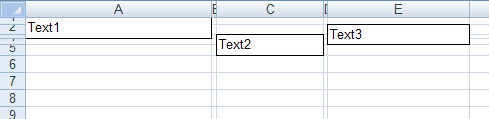
Лист Excel состоит из ячеек, которые образуются при пересечении строк и столбцов. Все компоненты (текст, картинки, другие данные) располагаются в ячейках и могут занимать только целое число ячеек, как по ширине, так и по высоте. Поэтому при расположении компонентов, ширину колонок и высоту строк подбирают таким образом, чтобы границы компонентов совпадали с границами столбцов/строк:
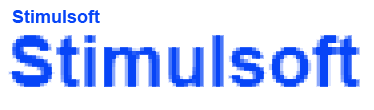
Так же и при экспорте отчета, ширина колонок и высота строк рассчитывается автоматически, таким образом чтобы разместить все компоненты используя, как можно меньшее количество столбцов и строк. Если все компоненты расположены ровными столбцами/строками, то количество результирующих столбцов/строк в файле Excel будет совпадать с количеством столбцов/строк компонентов в отчете. Если же структура шаблона, более сложная, например компоненты заголовков располагаются не в столбцах, то в Excel файле будут добавляться дополнительные столбцы/строки. Рассмотрим на примере:
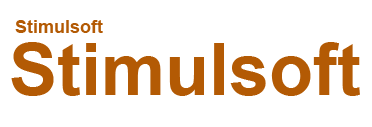
Как видно из рисунка, текстовые компоненты в шаблоне отчета располагаются на разных уровнях (строках) и не в одних столбцах. В этом случае, при экспорте в Excel, результат будет следующим:
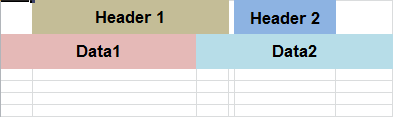
Как видно из рисунка, будут добавлены дополнительные столбцы/строки.
![]() не используйте свойство Autowidth - это свойство сильно увеличивает количество столбцов в выходном файле, пропорционально количеству записей.
не используйте свойство Autowidth - это свойство сильно увеличивает количество столбцов в выходном файле, пропорционально количеству записей.
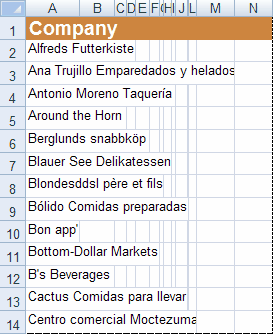
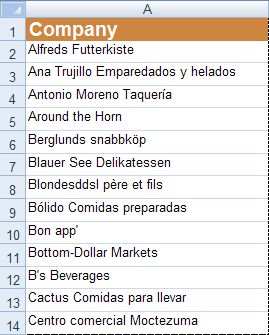
На скриншоте слева хорошо видно, что количество колонок полученного файла - 14, в данном случае равно количеству строк данных. Если отключить свойство AutoWidth - получится всего одна колонка, как на скриншоте справа. Соответственно и размер файла во втором варианте получается в несколько раз меньше, а экспорт работает в несколько раз быстрее.
Информация |
Количество колонок очень важно для текстовых редакторов. Например, MS Word допускает в таблице максимум 64 колонки; если таблица имеет больше чем 64 колонки - документ отображается некорректно.
|